So beheben Sie fehlende Gitterlinien in einem Excel-Arbeitsblatt
Verschiedenes / / February 10, 2022

Gitternetzlinien sind schwache Linien, die in MS Excel wie Zelltrenner wirken. Sie unterscheiden Zellen voneinander und Daten darin besser lesbar machen.
Standardmäßig sind die Gitternetzlinien in Excel aktiv. Aber je nach Art der Daten, die ein Arbeitsblatt enthält, enthält es möglicherweise keine Gitternetzlinien. Infolgedessen könnte es für Sie schwierig werden, quer durch die Zeilen zu lesen. So werden Gitternetzlinien angezeigt, wenn Sie sie nicht gesehen haben.
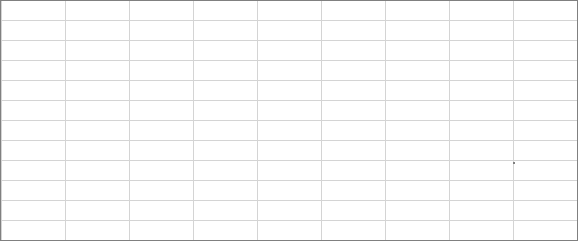
Lassen Sie uns einige Dinge lernen, die wir uns ansehen sollten, wenn die Gitternetzlinien fehlen und wir sie zurückbringen möchten.
1. Rasterlinien anzeigen
MS Excel bietet eine Option zum Ausblenden von Gitternetzlinien für Benutzer, die sie nicht mögen. In Ihrem Fall wurde die Ausblendfunktion möglicherweise versehentlich aktiviert.
Wenn Sie möchten, dass sie wieder angezeigt werden, navigieren Sie zu Aussicht Registerkarte und stellen Sie sicher, dass die Option Gitterlinien wird unter Abschnitt geprüft Show.
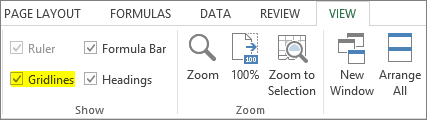
2. Weiße Gitterlinien
Standardmäßig weist Excel den Gitternetzlinien einen grauen Farbton zu. Stellen Sie sicher, dass die Farbe nicht in Weiß geändert wurde. Auf einem weißen Hintergrund müssen sich weiße Gitterlinien verstecken.
Befolgen Sie diese Schritte, um die Farbe wieder auf die Standardfarbe zu ändern: -
Schritt 1: Gehe zu Datei -> Optionen.
Schritt 2: Klicken Sie nun auf Fortschrittlich und scrollen Sie zu dem Abschnitt, der lautet Anzeige Optionen für dieses Arbeitsblatt.
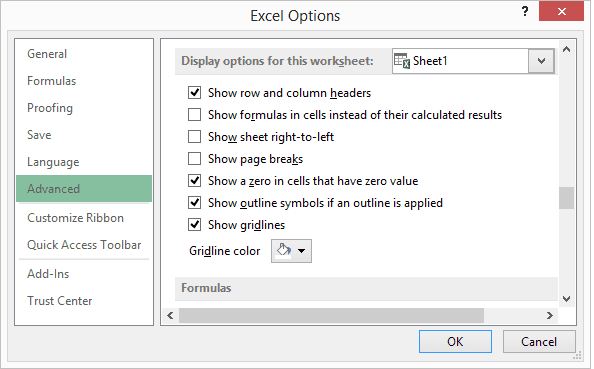
Schritt 3: Aus der Dropdown-Liste für Gitterlinienfarbe wählen Sie das Automatisch Möglichkeit. Hier können Sie nach Belieben verschiedene Farben auswählen.
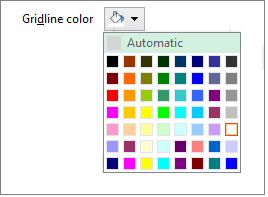
3. Weiße Ränder
Ihre Gitternetzlinien haben möglicherweise den richtigen Eigenschaftssatz und sind möglicherweise auch für die Sichtbarkeit markiert. Aber was ist, wenn sie von weißen Zellenrändern verdeckt werden? Am besten entfernen Sie hier die Zellgrenzen.
Schritt 1: Drücken Sie Strg + A um alle Zellen auszuwählen. Klicken Sie mit der rechten Maustaste und wählen Sie aus Zellen formatieren.
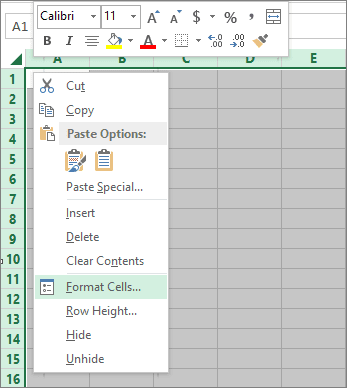
Schritt 2: Gehen Sie zum Grenze Registerkarte und vergewissern Sie sich, dass keiner der Rahmen aktiv ist.
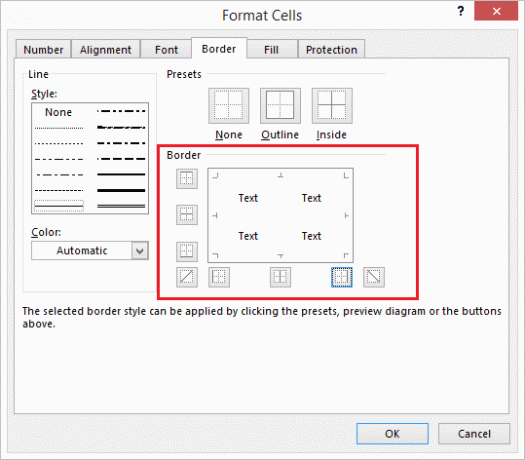
4. Farbüberlagerung
Manchmal können Sie Datenblöcke durch verschiedene Farben hervorheben, um sie vom Rest abzuheben. Wenn Farben überlagert werden, verbergen sich Gitterlinien darunter. Wenn Sie keine Farbe sehen, besteht die Möglichkeit, dass die ausgewählte Overlay-Farbe weiß ist.
Schritt 1: Drücken Sie Strg + A um alle Zellen auszuwählen.
Schritt 2: Gehe zu Heim Registerkarte und ändern Sie die Farbfüllungsoption auf Keine Füllung.
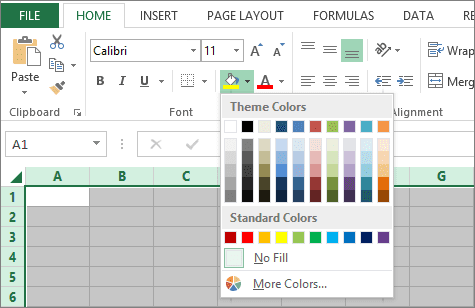
5. Bedingte Formatierung
Es gibt Chancen, dass eine Art von bedingte Formatierung wurde auf das Arbeitsblatt angewendet, um die Gitternetzlinien auszublenden.
Navigieren Sie also zu Start -> Stile -> Bedingte Formatierung -> Regeln löschen.
Notiz: Durch das Löschen von Regeln werden alle anderen Regeln zusammen mit der Regel gelöscht, die Sie zu entfernen versuchen. Es ist besser zu gehen Regeln verwalten und finden Sie in den Details heraus, ob es eine solche Einstellung gibt. Wenn ja, entfernen Sie die spezifische Formatierung.
Bonus: Bildschirmeigenschaften
Keines der oben genannten scheint für Sie zu funktionieren? Versuchen Sie, mit der Helligkeit und dem Kontrast Ihres Bildschirms herumzuspielen. Ich weiß, es klingt absurd, aber manchmal könnte dies der Grund für diese fehlenden Gitterlinien sein.
Fazit
Wenn Sie das nächste Mal keine Gitterlinien auf Ihrem Arbeitsblatt sehen, wissen Sie, was zu tun ist. Denken Sie auch daran, dass diese Einstellungen jeweils nur für ein Blatt (ausgewähltes Blatt) gelten.
Spitze: Sie können die Einstellungen auf mehrere Blätter gleichzeitig anwenden. Halten Sie dazu die Strg-Taste gedrückt und wählen Sie mehrere Registerkarten aus. Dann versuchen Sie es mit einem der oben genannten.
Zuletzt aktualisiert am 02. Februar 2022
Der obige Artikel kann Affiliate-Links enthalten, die Guiding Tech unterstützen. Dies beeinträchtigt jedoch nicht unsere redaktionelle Integrität. Die Inhalte bleiben unvoreingenommen und authentisch.



